¶ Mesurer/dessiner
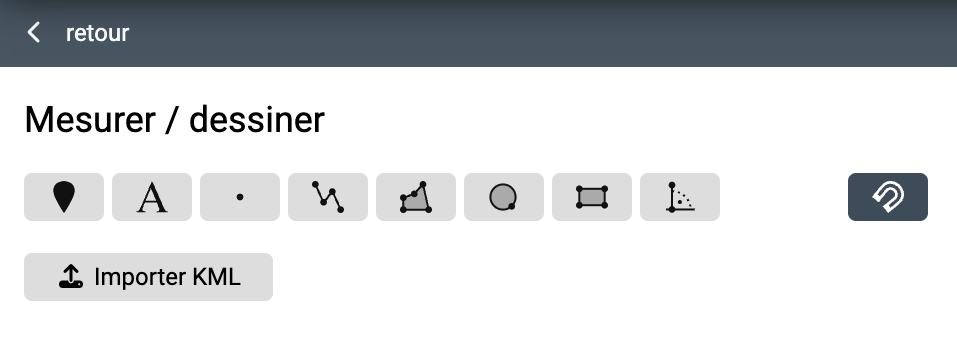
Dans le menu « Mesurer/Dessiner », il est possible de dessiner ses propres éléments ou de mesurer des objets. On y trouve les symboles suivants :
Entrée en matièrePour dessiner une forme, il suffit de cliquer sur le symbole correspondant. Ensuite, un objet peut être dessiné ou mesuré directement. Les textes doivent d'abord être saisis dans le champs prévu à cet effet avant de pouvoir être placés. Pour modifier un objet placé, il suffit de cliquer dessus.
¶ Fonctions
Cliquez sur la case à côté de l'étiquette « couleur » pour ajuster la couleur. Sélectionnez ensuite la couleur et l'intensité sélectionner l'opacité.
Indications des dimensions et des surfacesSelon le type d'objet (ligne, polygone, etc.), la superficie, le périmètre, la longueur et les sections peuvent être affichés.
OrigineSélectionnez le point d'origine de l'objet. Les coordonnées de l'objet s'alignent sur cette origine.
Transformer sur la carteEn cochant la case « Transformer sur la carte », l'objet peut être déplacé, pivoté, mis à l'échelle et être déformé.
CoordonnéesLes coordonnées sont affichées dans deux champs : Est et Nord (Easting, Northing).
Hauteur, largeur et rayonLa hauteur et la largeur peuvent être adaptées, ce qui modifie l'objet. Dans le cas du cercle, le Le rayon s'agrandit.
Rotation (tourner)La rotation permet de faire pivoter l'objet. Une rotation correspond à 360 degrés.
DéplacerL'objet peut être déplacé dans différentes directions.
Ordre des calquesL'ordre des calques permet de définir l'ordre (au premier plan ou à l'arrière-plan) de différents objets. (ligne, polygone, etc.).
Supprimer un objetSélectionnez l'objet, appuyez sur la touche « Supprimer » de votre clavier et confirmez.
Alternativement, vous pouvez trouver l'option Supprimer tout dans
l'écran
Mesurer/Dessiner, ou bien cliquez sur Supprimer.
Pour les lignes ou les polygones, vous pouvez ajouter ou supprimer des points d'angle. Pour ce faire, cliquez sur la ligne/polygone et ajoutez un nouveau point d'angle en le faisant glisser avec la souris ou cliquez sur un coin existant pour le supprimer.
¶ Marquage
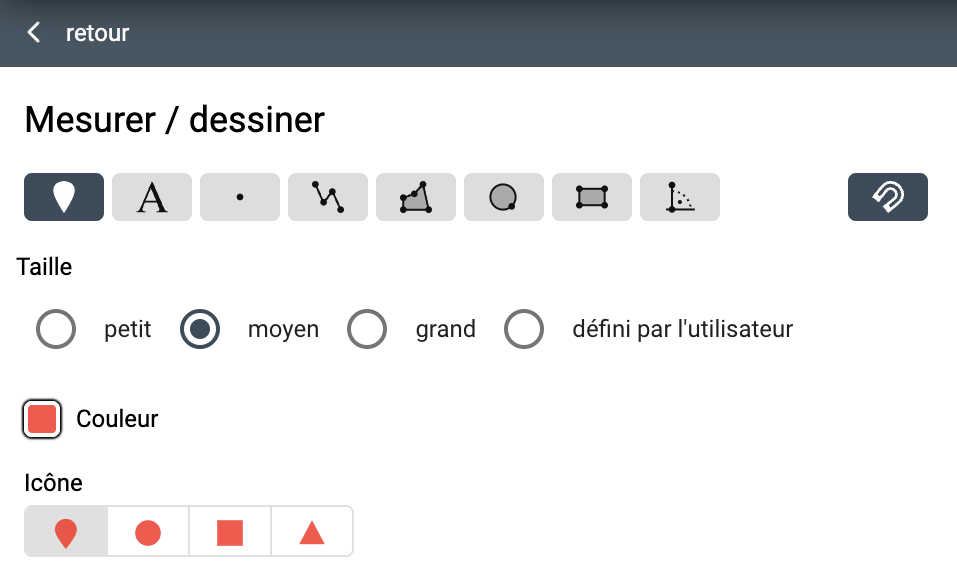
Pour le marquage, la taille peut être adaptée selon les besoins de l'utilisateur et sous « Icône », il est possible de choisir différentes icônes.
¶ Texte
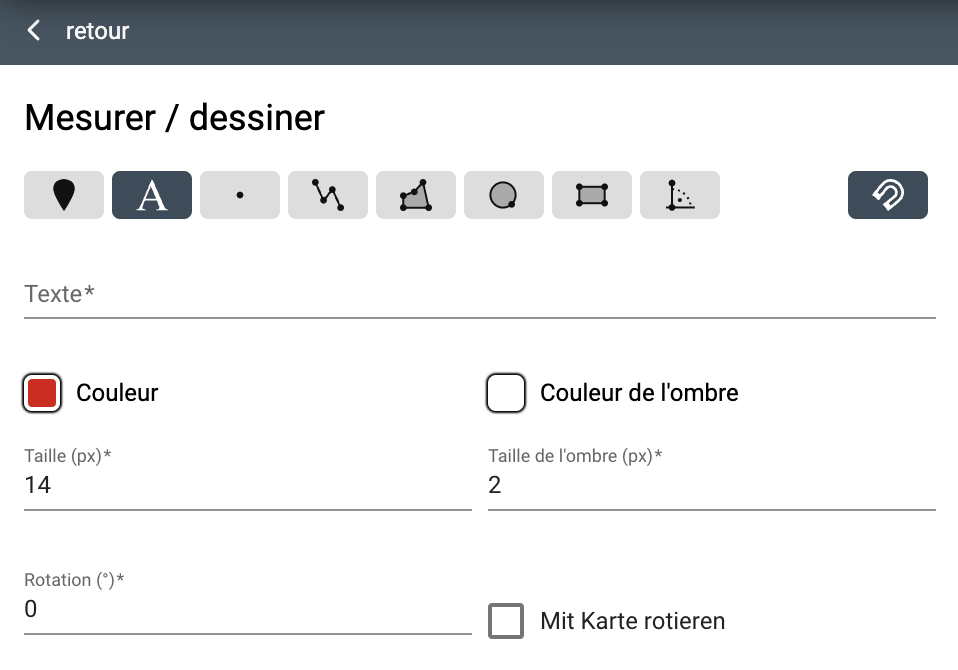
Outre la taille du texte, il est également possible de sélectionner la taille de l'ombre. Pour le texte, vous pouvez définir si le texte tourne avec la carte ou non. Pour cela, il suffit de cocher la case « Rotation avec la carte ».
¶ Point
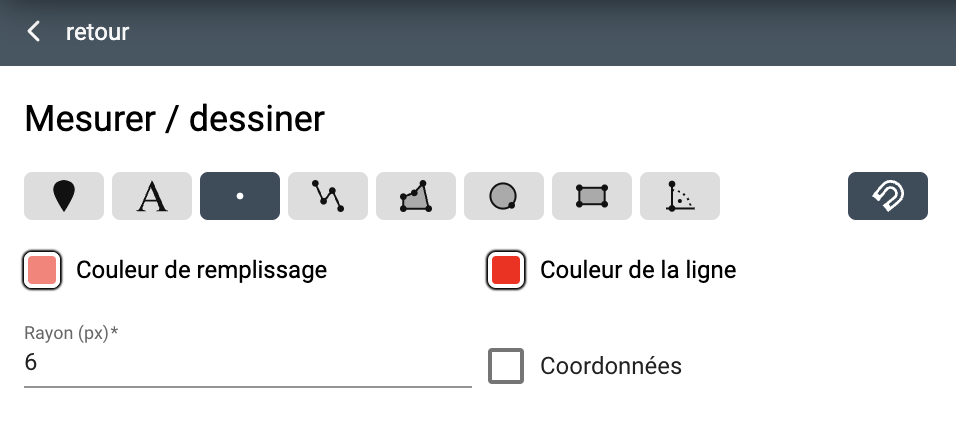
Sous « Rayon », vous pouvez adapter la taille du point. En plus du rayon, vous pouvez régler si les coordonnées doivent être affichées au-dessus du point.
¶ Ligne
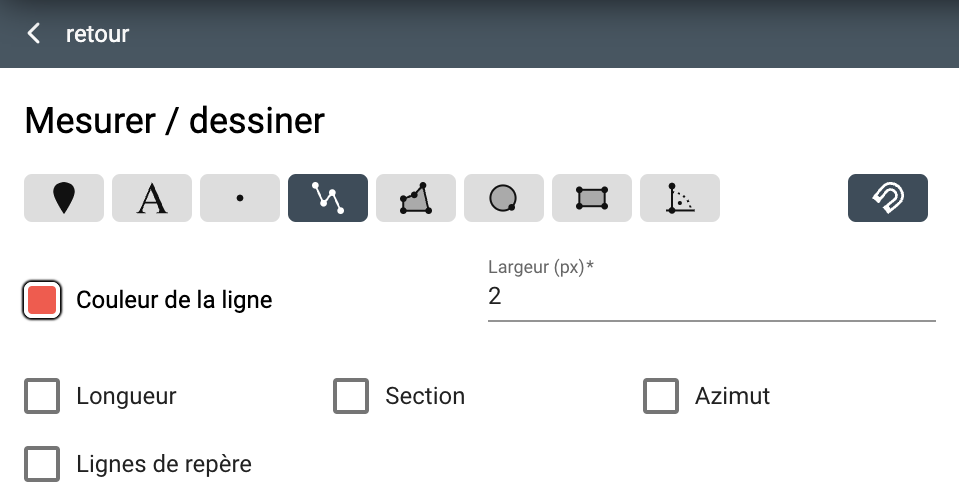
La ligne permet également d'effectuer des mesures. Pour ce faire, il suffit de tracer une ligne et de cocher la case « Longueur » ou « Section ». La longueur correspond à la longueur totale de la ligne et la section indique la distance entre les différents coins.
¶ Polygone
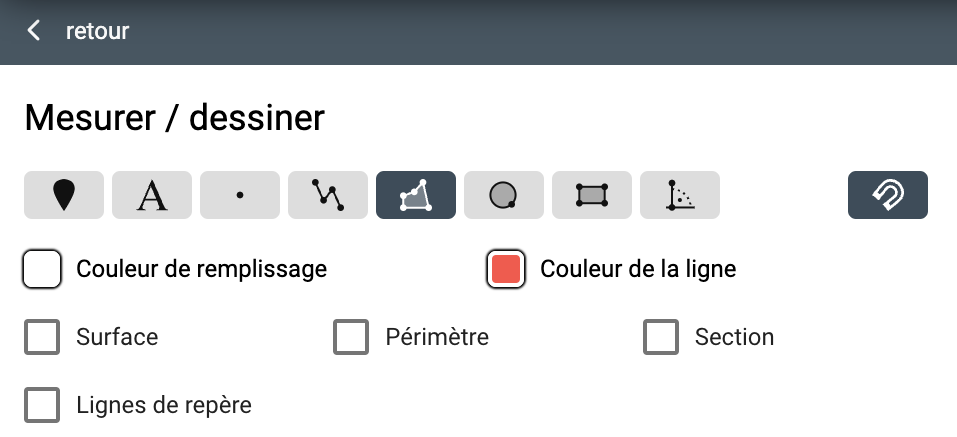
Le polygone permet de mesurer des surfaces. Un polygone est un terme générique pour désigner différentes figures géométriques avec un nombre différent d'angles.
¶ Cercle
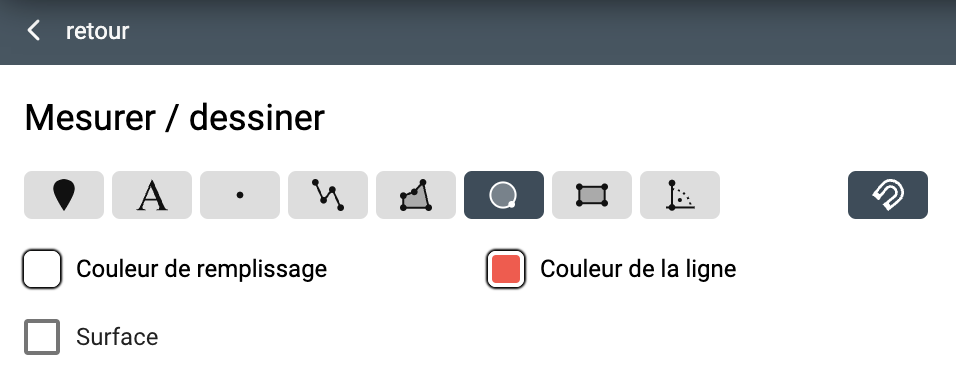
Le cercle permet de mesurer des surfaces.
¶ Rectangle
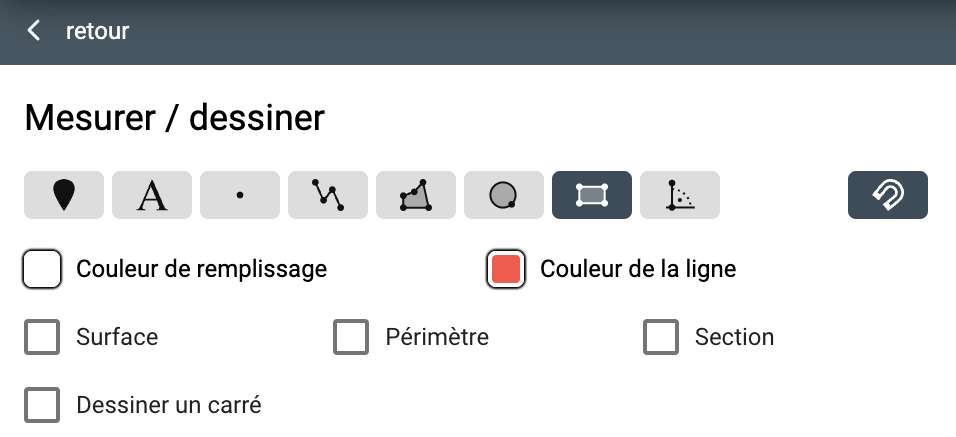
Il est possible de tracer un rectangle dont on peut mesurer l'aire. Le rectangle a un angle droit à chaque coin.
¶ Lot
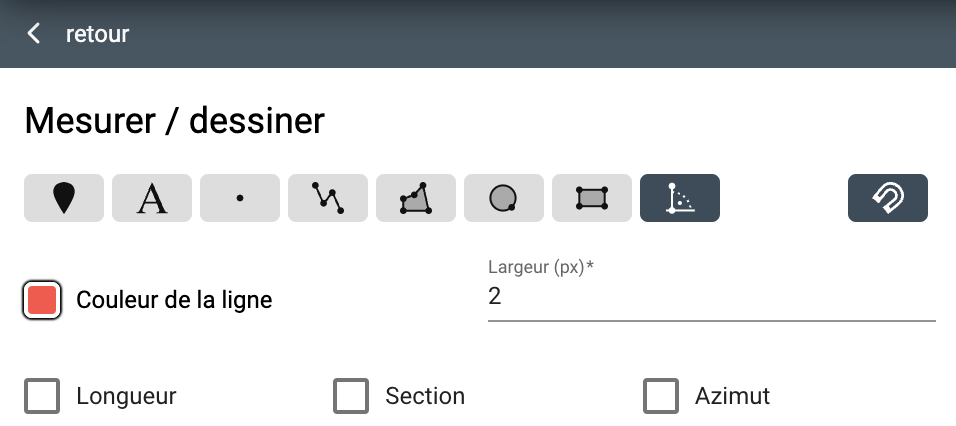
Déposer le point 1 et le point 2 en cliquant à gauche sur la carte pour définir la ligne de base. Après avoir effectué la définition de la ligne de base, la ligne perpendiculaire à la base est visible. En cliquant avec le bouton gauche de la souris à l'endroit souhaité la ligne perpendiculaire est dessinée sur la carte.
¶ Accrochage
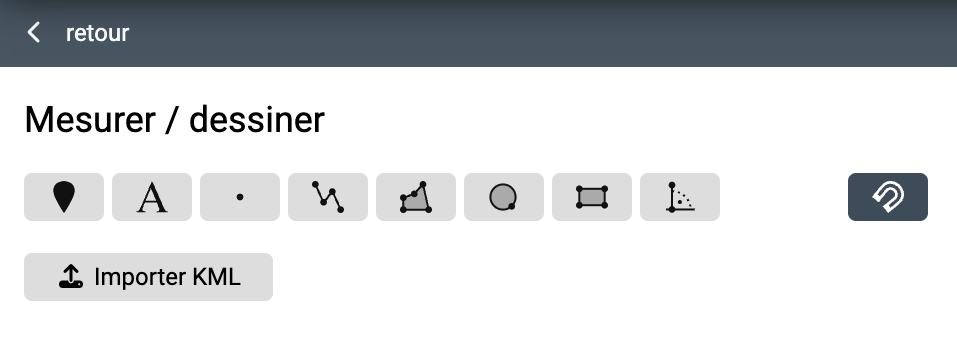
Il est possible d'activer ou désactiver l'accrochage à l'aide du bouton représentant un aimant, sur la droite.
¶ Exporter / importer KML
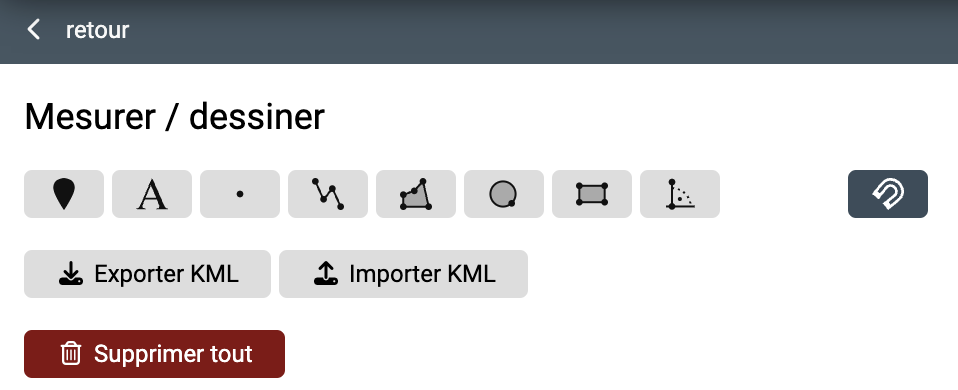
KML (Keyhole Markup Language) est un langage de balisage pour la description de données géographiques. A
l'aide de
KML, les dessins peuvent être enregistrés et réinsérés. Un fichier KML ne peut être créé que
si un dessin ou une cotation se trouve dans la situation. En cliquant sur Exporter KML un fichier
fichier KML est créé. Lorsque vous importez des fichiers KML via Importer KML, une fenêtre s'ouvre dans laquelle un fichier KML peut être sélectionné et inséré.